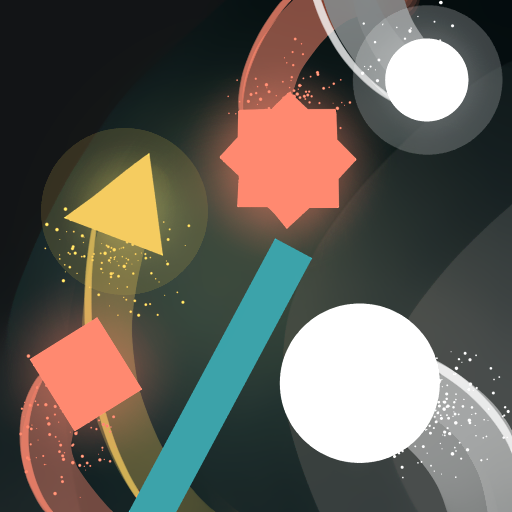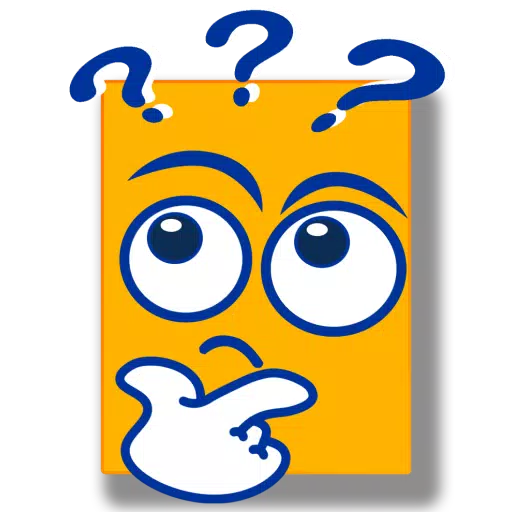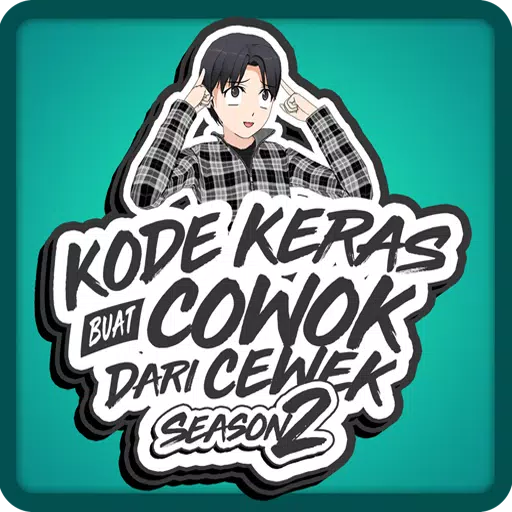Diese Anleitung zeigt Ihnen, wie Sie Webseiten mühelos mit Google Chrome übersetzen. Wir kümmern uns um die Übersetzung ganzer Seiten, ausgewählter Texte und die Anpassung Ihrer Übersetzungseinstellungen. Beherrschen Sie diese Techniken und überwinden Sie Sprachbarrieren für effizientes mehrsprachiges Surfen im Internet.
Schritt 1
Suchen Sie das Menü „Weitere Optionen“ in der oberen rechten Ecke von Google Chrome und klicken Sie darauf (normalerweise dargestellt durch drei vertikale Punkte oder drei horizontale Linien).

Schritt 2
Wählen Sie im Dropdown-Menü „Einstellungen“ aus. Dadurch wird die Einstellungsseite Ihres Browsers geöffnet.

Schritt 3
Oben auf der Seite „Einstellungen“ finden Sie eine Suchleiste. Geben Sie „Übersetzen“ oder „Sprachen“ ein, um schnell die relevanten Einstellungen zu finden.

Schritt 4
Sobald Sie die Übersetzungseinstellungen gefunden haben, sehen Sie eine Option, normalerweise mit der Bezeichnung „Sprachen“ oder „Übersetzungsdienste“. Klicken Sie darauf.
Schritt 5
In den Spracheinstellungen finden Sie ein Dropdown-Menü mit den von Ihrem Browser unterstützten Sprachen. Klicken Sie auf „Sprachen hinzufügen“ oder überprüfen Sie Ihre vorhandenen Sprachen.

Schritt 6
Zusätzlich zum Hinzufügen oder Verwalten von Sprachen sehen Sie die Option „Übersetzung von Seiten anbieten, die nicht in einer von Ihnen gelesenen Sprache verfasst sind“. Stellen Sie sicher, dass diese Option aktiviert ist. Google Chrome fordert Sie dann automatisch auf, Seiten zu übersetzen, die nicht in Ihrer Standardbrowsersprache vorliegen.